Εάν τροποποιήσετε αυτό το χειριστήριο, θα γίνει αυτόματη ενημέρωση αυτής της σελίδας

Χρήση φίλτρου για αλλαγή της εμφάνισης μιας φωτογραφίας στις Φωτογραφίες στο Mac
Μπορείτε να δώσετε ιδιαίτερη εμφάνιση στις φωτογραφίες σας χρησιμοποιώντας ένα από τα διαθέσιμα προσαρμόσιμα φίλτρα στις Φωτογραφίες.
Σημείωση: Μπορείτε επίσης να εφαρμόσετε φίλτρα σε βίντεο. Δείτε την ενότητα Αλλαγή και βελτίωση ενός βίντεο.
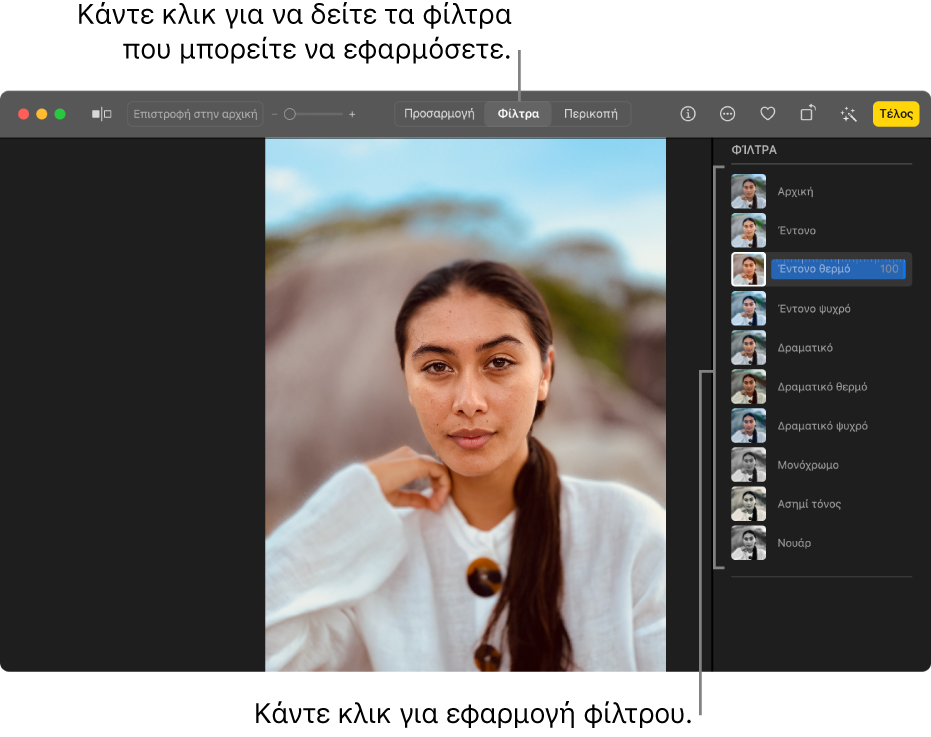
Στην εφαρμογή «Φωτογραφίες»
 στο Mac, κάντε διπλό κλικ σε μια φωτογραφία και μετά κάντε κλικ στην «Επεξεργασία» στη γραμμή εργαλείων.
στο Mac, κάντε διπλό κλικ σε μια φωτογραφία και μετά κάντε κλικ στην «Επεξεργασία» στη γραμμή εργαλείων.Κάντε κλικ στα «Φίλτρα» στη γραμμή εργαλείων.
Συμβουλή: Για τη γρήγορη εμφάνιση φίλτρων κατά την επεξεργασία, πατήστε το F.
Κάντε κλικ στο φίλτρο που θέλετε και μετά κάντε κλικ ή σύρετε το ρυθμιστικό για να προσαρμόσετε την εμφάνιση του φίλτρου.
Οι αλλαγές σας αποθηκεύονται αυτόματα εκτός κι αν επιλέξετε «Επεξεργασία» > «Αναίρεση» ή κάνετε κλικ στην «Επιστροφή στην αρχική».